版权声明:本文为CSDN上博主原创文章,原文出处链接:https://blog.csdn.net/**zimin/article/details/147103045
————————————————
文章目录
安装Roon Server
下载开心版
安装Roon App
安装Zerotier
Roon是一款功能强大的音乐管理与播放软件。它能整合用户所有音乐,导入并识别您的音乐文件以及您在TIDAL、Qobuz和KKBOX上收藏的任何音乐。还可以在所有设备上组织、浏览和播放你的所有音乐–包括文件和流媒体内容。可与1,000多种音频产品和几乎所有的iPhone、iPad和安卓手机或平板电脑配合使用,可以在多设备上播放,而且拥有发烧级的音质以及强大的DSP功能。
安装Roon Server
使用docker compose创建项目。
选择想要存储的路径,docker-compose.yml内容如下,将映射路径可自行修改为想要存储的路径。
services:
docker-roonserver:
image: steefdebruijn/docker-roonserver:latest
container_name: docker-roonserver
hostname: docker-roonserver
network_mode: host
environment:
TZ: "Asia/Shanghai"
volumes:
- /vol1/1000/docker/roonserver/roon-app:/app
- /vol1/1000/docker/roonserver/roon-data:/data
- /vol1/1000/docker/roonserver/roon-music:/music
- /vol1/1000/docker/roonserver/roon-backups:/backup
restart: always
映射路径说明
/app:存放服务端程序
/data:存放配置数据
/music:存放音乐,可以映射为实际存储音乐的目录
/backup:存放备份配置的数据
构建成功启动后会自动从官方下载Roon Server。
————————————————
下载开心版
该教程只作为参考学习使用,有条件的大佬应该也不需要我提醒已经购买正版了。
开心版共有两个版本,分别为1.8和2.47,可根据需要自行选择。需要注意的是2.47版本搜索功能用不了,如果音乐很多经常需要用到搜索功能推荐使用1.8版本。
1.8下载地址:https://rutracker.net/forum/viewtopic.php?t=6263409
2.47下载地址:https://rutracker.net/forum/viewtopic.php?t=6207292
下载完成后文件内容如下,进入Linux目录,解压压缩包。
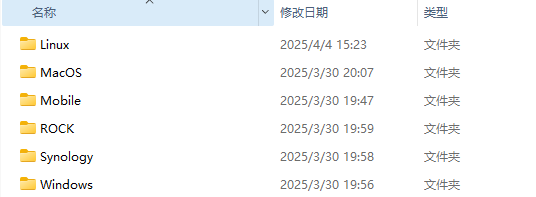

停止compose。
进入/roon-app中,删除RoonServer,替换为刚刚解压出来的RoonServer。
SSH登录上飞牛,执行如下指令修改文件所有者,增加可执行权限。
chown -R root:root /vol1/1000/docker/roonserver/roon-app/RoonServer
chmod +x /vol1/1000/docker/roonserver/roon-app/RoonServer/*.sh
启动compose,查看容器运行日志,看到Running则说明启动成功。
————————————————
安装Roon App
以PC端为例,进入刚刚下载的开心版目录,打开Windows目录,双击安装程序,安装很简单,默认下一步就行。
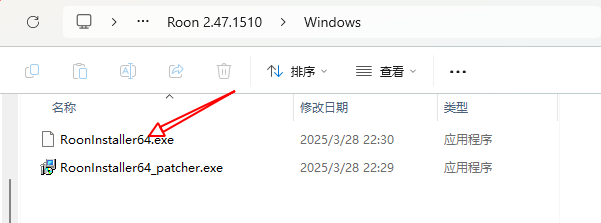
安装成功后运行Roon,左下角可切换为中文,切换后点Restart Now重启程序。
点击开始。
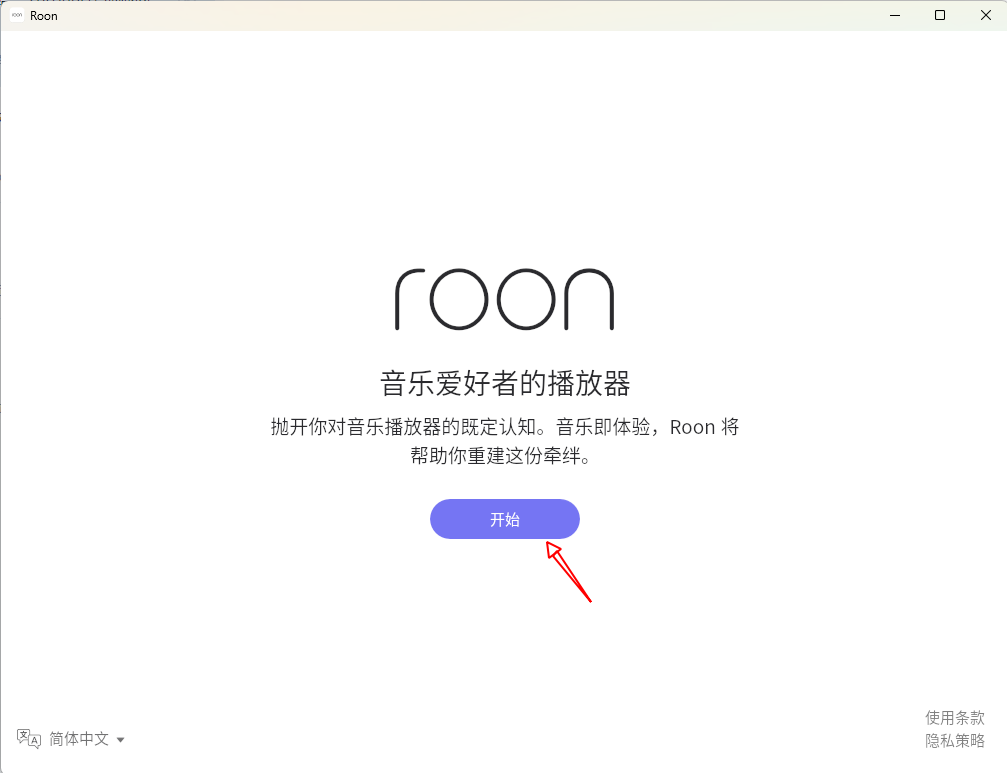
程序会自动扫描发现局域网内运行的Roon Server,点击连接。
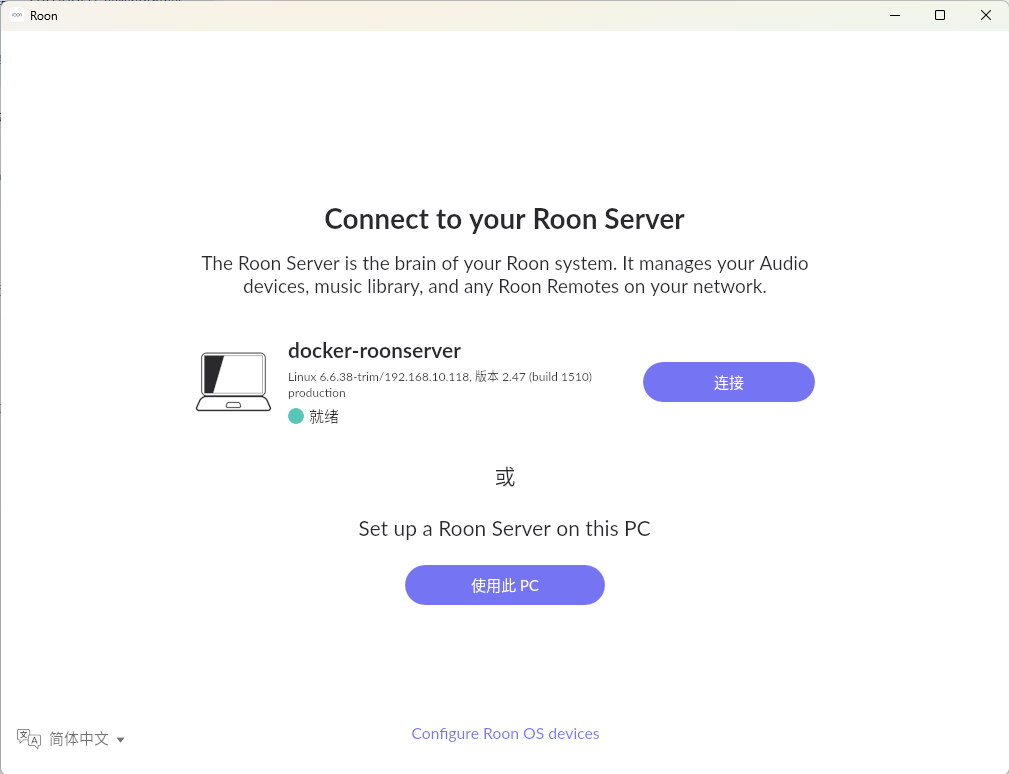
添加音乐文件夹,选择部署时映射的音乐存储目录/music。
添加音乐服务选择"不,谢谢"。
设置音频设备,选择启用,最后点击完成。
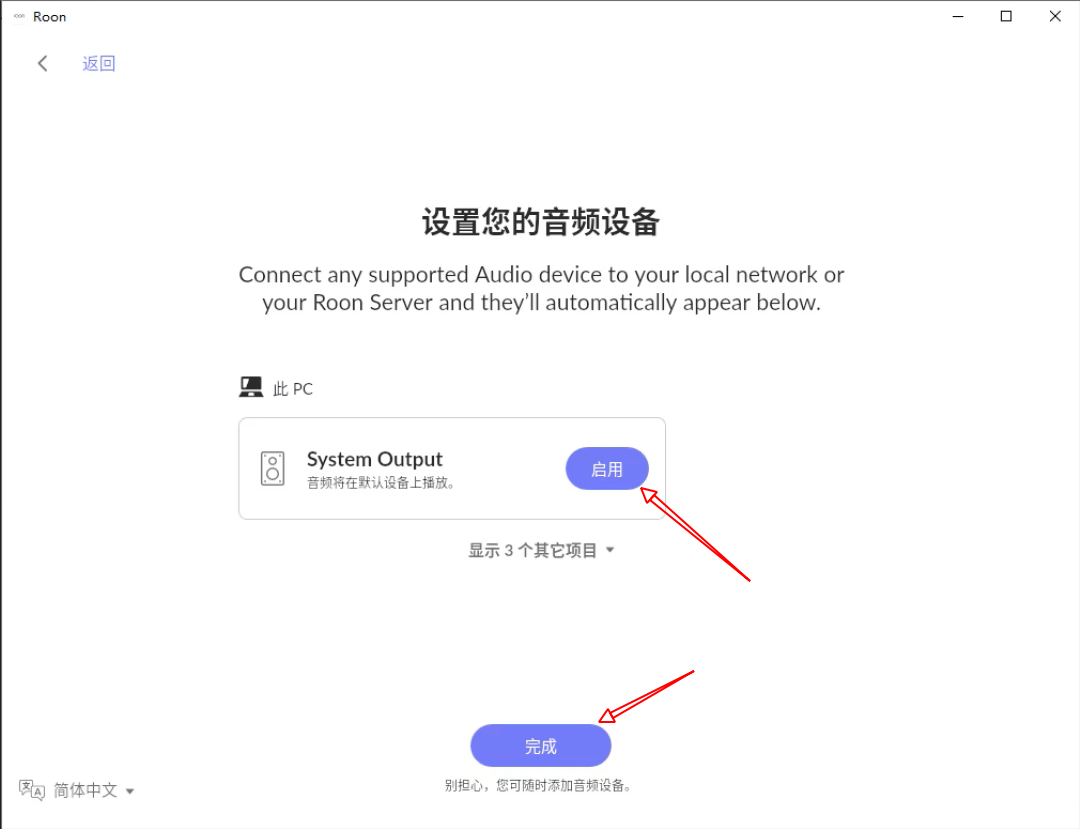
原文有结合Zerotier实现远程播放,感兴趣可移步原帖学习